InfiPLANNER: инструмент планирования беспроводной сети
Каналы связи "точка-многоточка"
для учёта прогресса курса
Панель инструментов режима "точка-многоточка" состоит из 3 основных разделов.
- Параметры базовой станции.
- Параметры секторов базовой станции.
- Параметры абонентских станций, подключенных к сектору базовой станции.
Однако, в отличие от режима "точка-точка", панель имеет иерархическую структуру, которая обусловлена тем, что каждая базовая станция имеет множество секторов, а каждый сектор - множество подключенных абонентских станций. Таким образом, если вы перейдете в панель инструментов для настройки базовой станции, то в ней будет представлен список ее секторов. После выбора сектора станут доступны его параметры и список абонентских станций.
Проектирование беспроводной сети "точка-многоточка"
Принцип работы режима "точка-многоточка" схож с режимом "точка-точка", но имеет ряд особенностей:
- Доступен только режим географической привязки.
- В первую очередь выполняется настройка секторов базовых станций, после этого добавляются абонентские станции и устанавливается их связь с тем или иным сектором.
- Доступ к различным функциям интерфейса осуществляется через контекстное меню точки на карте.
Базовая станция
Каждая базовая станция (БС) является совокупностью секторов. Каждая БС может включать в себя до 6 секторов.
Координаты базовой станции могут быть определены на карте, для этого необходимо нажать левую кнопку мыши в предполагаемом месте размещения и в появившемся контекстном меню выбрать "Добавить базовую станцию", либо нажать клавишу "2".
Примечание
В режиме "точка-многоточка" также присутствует возможность поиска местности на карте по названию города, улицы, названию организации, номеру дома и т.д.
Для этого необходимо воспользоваться формой поиска, расположенной в верхней части рабочего пространства.
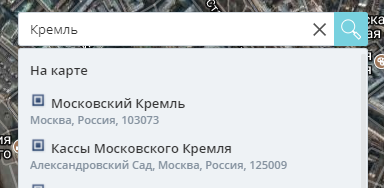
Последующее управление установленной на карте точкой осуществляется через специальное контекстное меню, доступное при нажатии на соответствующий объект. В меню доступны следующие функции (в порядке следования слева направо):
- Конвертация БС в АУ (абонентское устройство).
- Переход в панель инструментов для последующей настройки параметров базовой станции.
- Создание нового сектора базовой станции.
- Перемещение точки размещения БС на карте.
- Удаление БС.
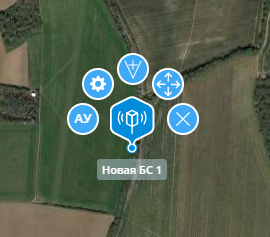
Для каждой базовой станции должны быть созданы секторы, каждый из которых должен быть ориентирован по азимуту и углу места. Для добавления нового сектора нажмите соответствующую кнопку в контекстном меню БС. Каждый сектор представлен на карте условной диаграммой направленности с углом излучения, равным углу излучения антенны.
Примечание
Диаграмма направленности секторной антенны представлена условно. Максимальный уровень основного лепестка также является условным и не определяет реальный энергетический потенциал сектора. Таким образом, отражаемая на карте диаграмма направленности предназначена для визуального представления направления излучения антенны.
После добавления сектора потребуется уточнить его ориентацию по азимуту и углу места.
- Азимут может быть изменен непосредственно на карте - для этого необходимо захватить сектор мышью и по окружности переместить его в нужную позицию. Однако на карте отсутствует возможность ориентации по углу места.
- Для более точной ориентации в панели инструментов необходимо выбрать соответствующую БС и сектор, который вы желаете переориентировать. После этого в нижней части рабочего пространства появится схематичное представление с указанием текущего азимута и угла места антенны. Здесь вы можете установить углы с точностью до 0.1 градуса.
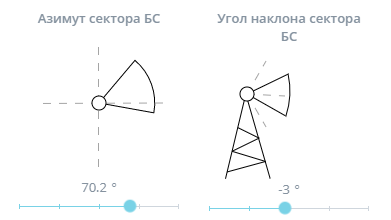
Для каждого сектора должны быть определены параметры беспроводного соединения, а также выбрана модель устройства и высота подвеса секторной антенны. Данные действия выполняются в панели инструментов в параметрах сектора и идентичны настройке беспроводного соединения в режиме "точка-точка".
Абонентская станция
Координаты абонентской станции так же определяются на карте, для этого необходимо нажать левую кнопку мыши в предполагаемом месте размещения и в появившемся контекстном меню выбрать "Добавить абонента", либо нажать клавишу "1".
Примечание
Если абонент размещается на карте в зоне визуализированной диаграммы направленности секторной антенны, то добавление выполняется правой кнопкой мыши. Однако, как говорилось выше, изображенная диаграмма направленности является условной, фактическое покрытие является значительно большим.
Управление абонентской станцией, подобно базовой станции, осуществляется через контекстное меню, в котором доступны следующие функции:
- Конвертация АУ в БС.
- Переход в панель инструментов для последующей настройки параметров абонентской станции.
- Создание беспроводного соединения с сектором БС.
- Перемещение точки размещения АС на карте.
- Удаление АС.
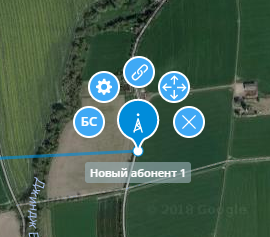
Создание беспроводного соединения выполняется вручную, независимо от того, в зоне действия какого сектора находится абонент. В контекстном меню выберите пункт создания канала связи, затем переместите курсор мыши в зону покрытия сектора БС и нажмите левую кнопку - соединение будет создано. Вы также можете переместить курсор непосредственно на БС, в этом случае АС будет соединена с тем сектором, в зоне видимости которого она находится.
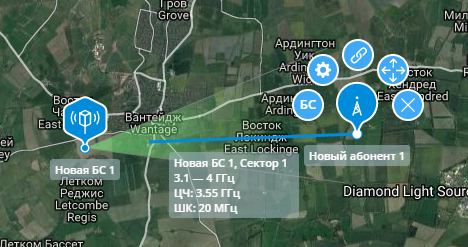
После создания соединения можно приступать к настройке абонентской станции с помощью панели инструментов. В режиме "точка-многоточка" характеристики беспроводного соединения АС наследуются от сектора БС, к которому она подключена, таким образом остается только выбрать модель устройства и высоту подвеса антенны АС. Профиль рельефа также доступен в нижней части рабочего пространства.
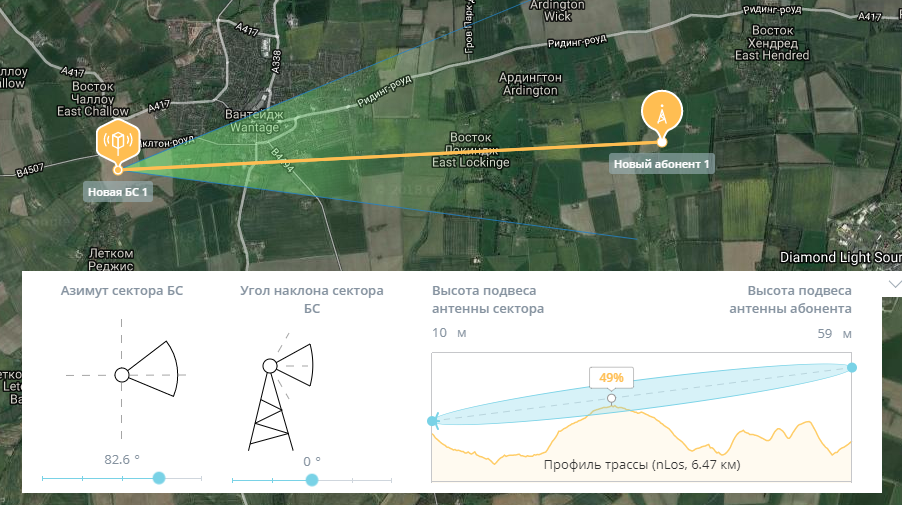
Цвет линии соединения АС и сектора БС отражает степень перекрытия первой зоны Френеля:
- Зеленый - 0-40%
- Желтый - 40-60%
- Красный - 60-100%
Примечание
Степень перекрытия не определяется автоматически, следовательно, линия соединения будет окрашена только тогда, когда соединение будет выбрано.
Примечание
Если абонент размещается на карте в зоне визуализированной диаграммы направленности секторной антенны, то добавление выполняется правой кнопкой мыши. Однако, как говорилось выше, изображенная диаграмма направленности является условной, фактическое покрытие является значительно большим.
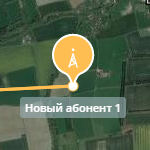
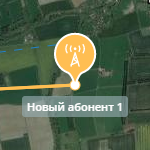
Результаты оценки
Все соединения БС
В режиме "точка-многоточка" вам доступно представление, в котором выводятся все беспроводные соединения базовой станции или конкретного сектора БС. В отличие от просмотра каналов связи на карте, здесь вы можете видеть их в списке, в котором отражена следующая информация:
- Координаты БС и АС.
- Профиль рельефа.
- Переход к настройкам канала связи и результатам оценки его характеристик.
Для перехода к представлению воспользуйтесь кнопкой "Все линки", расположенной над панелью инструментов.
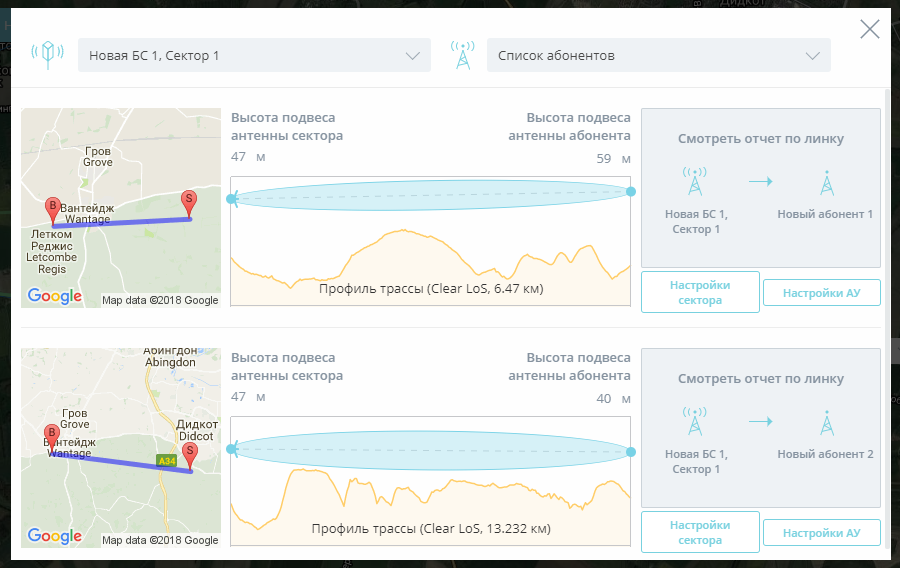
Как читать результаты оценки
Для перехода к результатам оценки воспользуйтесь кнопкой "Результаты", расположенной над панелью инструментов.
Результаты представлены в кратком и детальном виде, идентично режиму "точка-точка". Краткий отчет позволяет сделать общую оценку проектируемого канала связи, он включает в себя следующую информацию:
- Информацию о параметрах соединения и моделях устройств для каждой из точек.
- Схему модуляции и характеристики соединения, при которых будет обеспечена максимальная доступность.
- Схему модуляции и характеристики соединения, при которых будет обеспечена максимальная производительность.
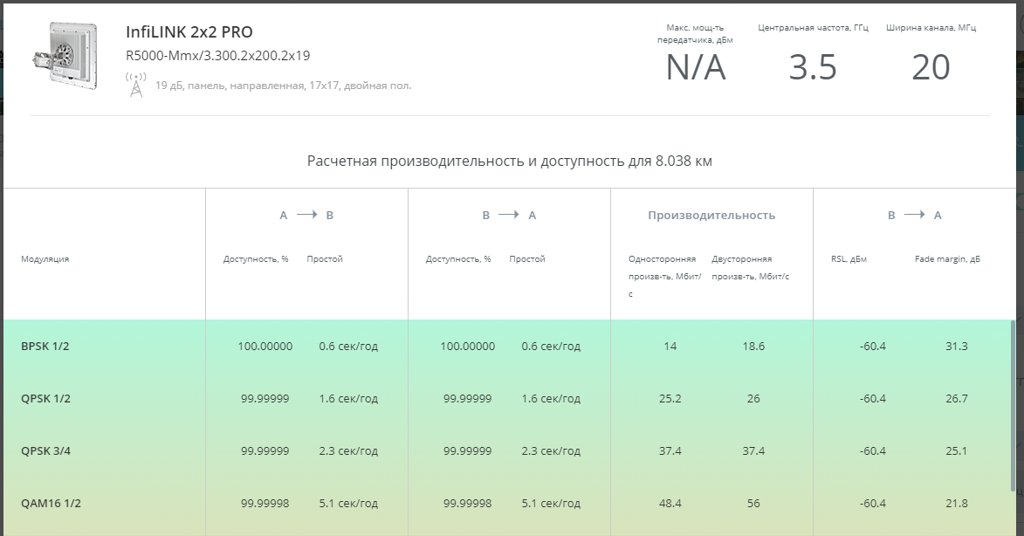
Примечание
Оценка характеристик беспроводного соединения канала связи "Сектор БС - АС" выполняется без учета наличия у сектора соединений с другими АС. То есть, максимальная производительность прогнозируется для ситуации, когда соединение с данной АС у сектора является единственным.
Для получения детального отчета необходимо нажать на "Детальный отчет о производительности".